Vihje: Katso lisätietoja Microsoft Formsista tai aloita heti ja luo kysely, koe tai äänestys. Haluatko edistyneempää brändäystä, kysymystyyppejä ja tietojen analysointia? Kokeile Dynamics 365 Customer Voicea.
Jos olet luomassa pitkää kyselyä tai kyselylomaketta, kysymysten järjestäminen useille sivuille tai osiin on hyödyllistä. Voit järjestää ne helposti uudelleen ja järjestää ne uudelleen. Osioiden avulla voit myös suunnata lomakkeeseen vastaajat täyttämään pitkän kyselyn, joka on järjestetty pienempiin osioihin.
Osioiden lisääminen
-
Avaa Microsoft Formsissakysely, kyselylomake tai muu lomaketyyppi, johon haluat lisätä osia.
-
Valitse +Lisää uusi.
-
Valitse Lisää kysymystyyppejä (kaksoisnuolimerkki).

-
Valitse Osio.
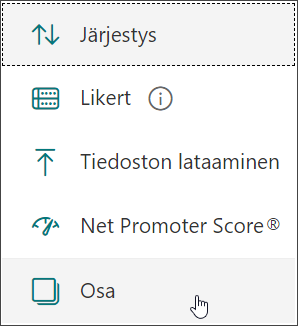
-
Lisäämällä osion otsikon ja kuvauksen voit antaa lisätietoja tässä osiossa olevien kysymysten kontekstista.
Huomautus: Satunnaistoistokysymysominaisuus on poissa käytöstä, kun sisällytät lomakkeeseen osia.
Osioiden järjestäminen
-
Valitse osassa, jonka haluat monistaa, poistaa tai siirtää, osan oikeassa

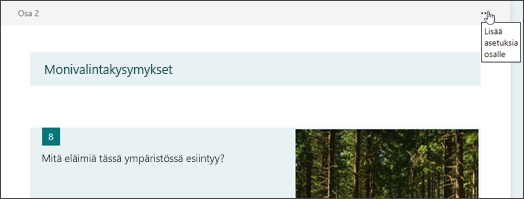
-
Valitse jokin seuraavista:
-
Osion kaksoiskappale – kopioi osion alla olevat kysymykset.
-
Poista osio - Valitse Vain osio, jos haluat poistaa vain osion ylätunnisteen, tai valitse Osio ja kysymykset, jos haluat poistaa osion ja kaikki sen sisältämät kysymykset.
-
Siirrä osio – voit muuttaa osioiden järjestystä käyttämällä Siirrä ylös- ja Siirrä alas -nuolia.
-
Voit lisätä haaran, jotta vastaajat näkevät vain heille tärkeät kysymykset. Jos kysymykset eivät koske vastaajaa, hänet ohjataan edelleen eri kysymyksiin, tai hän ohittaa kokonaan joukon kysymyksiä. Lisätietoja haaratoiminnoista
-
Palautetta Microsoft Forms
Odotamme palautettasi! Jos haluat lähettää palautetta sovelluksesta Microsoft Forms, siirry lomakkeen oikeaan yläkulmaan ja valitse Lisää lomakeasetuksia 
Katso myös
Lomakkeen luominen Microsoft Formsin avulla










